iPhoneのカメラで撮った大切な写真を家族に配りたいのに、印刷の手順がわからず途方に暮れることはありませんか?
ここでは、自宅のプリンターからコンビニのマルチコピー機まで、迷わず操作できるステップと、仕上がりをきれいに保つコツを実体験からまとめています。どの方法を選んでも失敗しにくく、時間も節約できます。
読み終えるころには、自信を持ってタップし、思い出を鮮やかなプリントに変えられます。さっそく最初の手順から一緒に確認してみましょう。
iPhoneから写真をプリンターで印刷する手順をぜんぶ見せます

iOS17と最新のWi-Fiプリンターを使う前提で紹介します。スマホで撮った素敵な一枚、さくっと印刷したいときにはiPhoneからプリンターへ直接つなげばOKです。ポイントは大きく分けて二つの方法があるところです。
- AirPrintでスマホ感覚のかんたん印刷:ケーブルもアプリも不要で、写真アプリから直接プリンターを選んで印刷できます。
- メーカーアプリで細やかな調整:用紙サイズや枚数レイアウトなど、プリンターメーカー公式の無料アプリを使って設定できます。
ここでエンジニア視点のこだわりポイントです。iPhoneとプリンターが同じWi-Fiのサブネットに入っているかを確認しておくと接続トラブルを防げます。ルーター管理画面でIP帯をチェックしておくと安心です。それから写真の向き情報(EXIF回転)が正しく反映されるかも、余裕があればプレビュー画面でサッとチェックしましょう。
AirPrint非対応プリンターではメーカーアプリ以外にプリンターのファームウェア更新が必要な場合があります。
おうちのAirPrint対応プリンターで印刷する

おうちにあるAirPrint対応プリンターなら、特別なアプリを入れなくてもiPhoneの写真をそのままキレイに印刷できます。同じWi-FiにつないだだけでiPhoneの「共有」ボタンからプリンターを選ぶだけなので、準備はとってもかんたんです。しかもプリンターのドライバー更新や複雑な設定は気にしなくて大丈夫なので、写真の鮮やかな色合いをそのまま紙に残せます。ちょっと写真を眺めながら選んで、すぐ手元にプリントできる手軽さは、おうち時間を彩る強い味方になります。
①写真アプリで印刷したい画像を開く
ホーム画面から写真アプリをタップして開きます。
画面下部の「ライブラリ」「For You」「アルバム」から写真がある場所を選びます。写真が多いときは上部の検索バーで日付や場所を入力して絞り込むと便利です。
一覧に表示された写真の中から印刷したいものをタップして、全画面表示にしておきましょう。
②共有ボタンをタップしてプリントを選ぶ
写真を表示したら画面左下の共有ボタンをタップしてください。次に出てくるメニューを下にスクロールし、プリントのアイコンを見つけてタップします。
③プリンターを選択して部数を決める
画面上に表示されたAirPrint対応プリンターから使いたい機種をタップします。プリンター名が出ない場合はiPhoneとプリンターが同じWi-Fiに接続されているか確認しましょう。そのあとコピー数の欄をタップして必要な部数を入力します。直接数字を打ち込むかプラスボタンをタップして増やせるので、好きな枚数に設定してみてください。
④用紙サイズとカラー設定を確認する
写真共有画面でプリントアイコン→プリントプレビュー→「オプション」をタップして「用紙サイズ」を選びます。写真向けなら「L判」や「2L判」を選択すると余白や切れが少なく仕上がります。
同じオプション画面で「モノクロ」や「グレースケール」になっていないか確認します。鮮やかな発色を活かすなら「フルカラー」かプリンターの「写真モード」を選ぶのがおすすめです。
⑤右上のプリントをタップして完了
画面右上のプリントをタップすると、iPhoneからプリンターへ印刷指示が送られます。
数秒待つとプリンターから用紙が出てくるので、しっかり確認してみてください。
プリントがグレーアウトしているときは、iPhoneとプリンターが同じWi-Fiに接続されているかをチェックしましょう。
コンビニ公式アプリで印刷する

コンビニ公式アプリを使うと、iPhoneだけで写真のアップロードから支払いまでスムーズに完了します。自宅にプリンターがなくても、最寄りの店舗ですぐにキレイな写真プリントを手に入れられます。アプリの操作画面は直感的なので、初めての方でも迷わず使えます。
- スマホだけで完了:写真のアップロードから支払い用QRコードの発行までアプリ内で完了
- 豊富な用紙サイズ:L版はもちろんA4やはがきサイズにも対応
- 全国の店舗対応:歩いて数分のコンビニでいつでも印刷できる安心感
- 詳しい操作ガイド:画面ごとにイラスト付きの説明があるので手順を飛ばさず進められる
①AppStoreで各社のプリントアプリを入れる
ホーム画面の青いアイコン「AppStore」をタップして開いてください。
画面下の検索タブをタップし、プリンターのメーカー名や型番で検索します。該当アプリを「入手」ボタンからダウンロードしてください。
Wi-Fi接続でダウンロードしないと通信量が大きくなるので気をつけてください。
②アプリを開いて写真を追加する
印刷アプリを起動したら、まず画面下の「+」マークをタップしてください。
続いて「写真を追加」を選ぶとiPhoneのカメラロールが現れます。
初回は写真へのアクセス許可が求められるので「OK」を選んでください。
③暗証番号を発行して保存する
iPhoneをWi-Fiにつないだ状態で、プリンターのIPアドレスをSafariに入力して設定画面を開きます。
画面左のメニューからセキュアプリントまたはプリントキーを選んで、4~6桁の暗証番号を入力します。
入力後は必ず保存ボタンをタップして、設定が反映されたことを確認してください。
④店頭マルチコピー機に番号を入力する
スマホアプリで表示された「受付番号」や「プリント予約番号」を、マルチコピー機のタッチパネルにある数字キーで正確に入力します。
数字のほかに英字が混じる場合もあるので、大文字と小文字を間違えないように注意してください。
⑤画面の案内にそって料金を入れて印刷
画面に表示された枚数と料金をしっかり確認してください。
小銭投入口にコインを入れるか、電子マネー読み取り部にカードやスマホをかざして支払いボタンをタップします。
支払いが完了するとすぐにプリントが始まります。プリントアウトが終わるまで手をそえて待ち、でき上がった写真をそっと取り出しましょう。
料金表示や支払い方法がわかりにくいときは、画面のヘルプアイコンをタップすると詳しい案内が見られます。
キオスク端末でメモリー不要で印刷する

キオスク端末を使うと、iPhoneの写真をメモリーカードなしでかんたんに印刷できます。コンビニや家電量販店に設置されているので、外出先でもさっと立ち寄れる手軽さが魅力です。専用アプリやAirPrint対応の端末を選べば、Wi-FiやBluetooth経由で写真を呼び出すだけでOK。プリント料金が手頃なので、イベントや旅行の写真をすぐに残したいときにぴったりです。
①家電量販店などの写真プリント機を探す
まずは家電量販店やコンビニのウェブサイトで写真プリント機の設置情報をチェックします。「写真プリント」「店名」などで検索すると対応店舗が一覧で出てきて便利です。
複数のチェーン店を比べると画質や使いやすさに差があるので近所の店舗が最新機種を導入しているか確認するのがおすすめです。
コンビニプリントを利用する場合は専用アプリのインストールが必要になることがあるので事前に確認してください。
②LightningケーブルかQRコードで接続する
プリンター背面か側面にあるUSB端子にLightningケーブルを挿してiPhoneとつなぎます。ケーブルはApple純正かMFi認証済みのものを使うと安心です。
無線接続対応プリンターなら、設定画面から「Wi-Fi簡単接続(PRONT)」や「QRコード接続」を選びます。本体ディスプレイに表示されたQRコードをiPhoneのカメラアプリで読み取るだけでネットワーク設定が完了します。
③機械の画面で写真を選ぶ
プリンターの画面に「メモリーカード」「USBデバイス」「スマートフォン」などのアイコンが並びます。iPhoneをつなぐ場合は「USBデバイス」を選択してください。
フォルダリストの中からDCIMをタップし、さらに「100APPLE」などのフォルダを開くとサムネイル一覧が表示されます。
サムネイルをタップするとチェックマークが付くので、印刷したい写真を順番に選びましょう。大量に選ぶときは上部の「全選択」を押すと一気にチェックが付きます。
選択し終えたら画面下の「次へ」ボタンを押して、印刷枚数やレイアウト調整に進んでください。
④サイズと枚数を決める
画面下部のプリンタオプションから用紙サイズをタップします。
「写真用紙L判」「2L判」「A4」など一覧から希望するサイズを選びます。
続けてプリント部数を設定します。数字をタップして枚数を入力してください。
万が一の色ムラや紙詰まりに備えて+1枚を追加しておくと安心です。
プリンターが対応する用紙サイズと合っていないと余白ができる場合があります。事前に仕様をチェックしましょう。
⑤料金を入れてプリントボタンを押す
プリントしたい枚数を確認して画面に表示されている合計金額をチェックしてください。
お持ちの紙幣または硬貨を支払い口に差し込みます。釣銭機能があるので投入しすぎても大丈夫です。
電子マネー決済に対応していれば、案内に従い端末をかざして支払いを完了させましょう。
支払いが完了するとプリントボタンが有効になります。緑色のプリントボタンをそっと押すと、写真がきれいに出てきますので優しく受け取ってください。
写真印刷が慣れたら楽しさ倍増!こんな応用でもっと便利に

写真印刷に慣れてきたら、ちょっとした工夫で毎日の楽しさがぐっと広がります。
| 応用テクニック | こんなときに役立つ |
|---|---|
| フォトステッカー作り | スマホケースや手帳に写真をペタッと貼りたいときにぴったりです。 |
| オリジナルカレンダー自作 | 季節ごとの家族写真を飾れば、毎月の楽しみが生まれます。 |
| 写真入りメッセージカード | 誕生日や母の日に、手作りの温かいカードを贈りたいときに便利です。 |
| 大判プリントで壁飾り | お気に入りの風景写真をポスターサイズで飾って、お部屋の雰囲気を変えたいときに使えます。 |
紹介した応用を試すと、プリントがもっと身近な遊び道具になりますので、気軽にチャレンジしてみてください。
フォトブックを1冊から注文する

フォトブックはiPhoneからアプリを使って、デザインを選び写真を並べるだけで手軽に注文できます。最小1冊から発注できるので、家族の思い出や友人へのプレゼントにもぴったりです。
- 少量注文対応:1冊からOKなので無駄が出にくい
- アプリの自動レイアウト:写真の配置を自動で整えてくれる
- 豊富なカスタマイズ:表紙デザインや用紙タイプを選ぶ楽しさ
撮影後すぐに並べ替えやキャプション追加ができるので、PCいらずでサクッと完成します。
- 写真を撮った順に名前(例:20230601_1234.jpg)を付けておくと並び替えがスムーズ
- アプリ上で複数ページを同時に操作する場合は、編集モードを一度終了してから開き直すと動作が安定しやすい
写真アプリでアルバムを作って選択する
写真アプリを開き画面下のアルバムタブをタップします。右上の+マークを押し新規アルバムを選んで名前を入力したら保存をタップします。
作成したアルバムを開き右上の写真追加をタップします。印刷したい写真をタップして選び完了を押すと選択済み写真のみ表示されます。
フォトブックアプリでレイアウトを決める
お使いのフォトブックアプリを開いて、新しいアルバムやプロジェクトを選びます。ここはアプリによって名称が違うので、わかりやすいものを選んでください。
アプリ内に用意されたテンプレートから好きなデザインをタップします。写真の並びや背景色が自動で調整されるので、ざっくり雰囲気を決めたい場合に役立ちます。
画面下やサイドのライブラリから配置したい写真をドラッグ&ドロップします。ピンチで拡大縮小できるので、気になる部分を寄せてみましょう。
ページの余白が均等か、キャプションの文字が切れていないかを見直します。プログラマー目線のコツはグリッド表示をオンにして、位置揃えをチェックすることです。
住所を入力して注文を確定する
配送先情報入力画面で郵便番号を入れると住所候補が出るので、当てはまるものを選びましょう。
- マンション名や部屋番号など細かい部分まで漏れなく入力する
- 氏名や電話番号に間違いがないかしっかり確認する
- iCloudキーチェーンの候補をタップすると、自動で入力できて手間が省ける
入力内容に問題がなければ注文確定ボタンを押すと、登録済みの支払い方法で決済されて注文が完了します。
住所入力のミスがあると写真が届かないことがあるので、数字や番地はゆっくり確認しましょう。
シールプリントで手帳をデコる
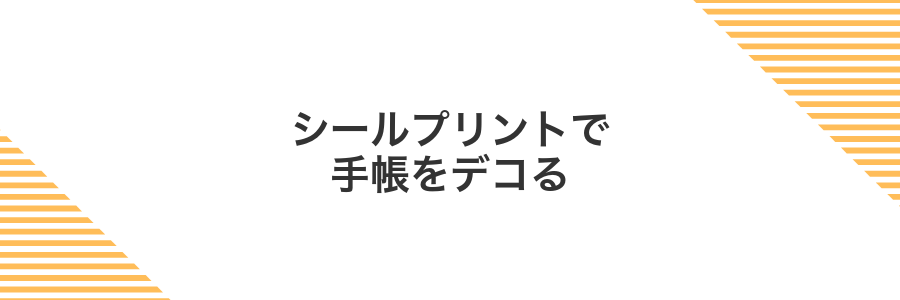
写真をシール用のプリント用紙に出力すれば、手帳に手軽にペタペタ貼れるステッカーが作れます。お気に入りの風景やスナップを小さく印刷して手帳のマンスリーページやメモ欄に貼ると、一気にオリジナル感がアップして日記を書く楽しさが広がります。
- ちょうどいいサイズにトリミングして余白をカットすると手帳に自然になじむ
- 耐水性のあるステッカー用紙を使えばペンこすれや少しの水にも強い
- マスキングテープと組み合わせるとデコレーションの幅が広がる
シールプリントならカットして貼るだけで、手帳がまるで写真アルバムのようになります。旅の思い出やイベントの記録を可愛く残して、見るたびに気分が上がる手帳デコを楽しんでみてください。
シール対応の用紙をネットで買う
まずはネットショップで「シール用紙 A4 iPhone印刷」と検索すると候補が表示されます。商品名に「プリンタ対応」や「A4 シート」というキーワードが入っているものを選びましょう。
- サイズをチェック:iPhoneの写真をきれいに印刷するにはA4またははがきサイズを選択。
- 仕上がりを確認:ツヤ無し〈マット〉かツヤ有り〈グロス〉か好みで選ぶ。
- 枚数と価格のバランス:まとめ買い割引があるとコスパが上がります。
購入前に配送日を確認しておくと、印刷スケジュールをスムーズに組めます。
プリント設定でステッカー用紙を選ぶ
写真アプリの共有メニューから「プリント」を選んだら、プリンター名のところをタップして詳細設定画面を開きます。
「用紙種類」「メディアタイプ」などの項目を探して、プリンターのリストにある「ステッカー用紙」あるいは「ラベル紙」を選んでください。
機種によっては「厚紙」「特殊紙」「カスタム」に分かれている場合があります。そのときは一番近いメディア分類を選択して、カスタムサイズをステッカー用紙の寸法に合わせるとズレが減ります。
ステッカー用紙は厚みがあるので、給紙トレイを手差しモードに切り替えると紙詰まりを防ぎやすいです。
カットラインに合わせてハサミで切る
印刷されたカットラインのすぐ外側を狙って、ハサミを寝かせながらゆっくり切り進めます。
直線部分は一息でスムーズに切り、角や曲線は刃を少し止めて向きを変えると角が美しく仕上がります。
切り進める手元がぶれないよう、利き手とは反対の手で用紙を軽く押さえておくと安定します。
年賀状をアプリでまとめて印刷する

年賀状専用アプリを使うとスマホだけでデザインから宛名印刷までまとめてサクッと完了できます。印刷所に持ち込む手間もなく大勢に一気に送るときにとても頼れます。
- テンプレートが豊富:好きなデザインをタップして写真やメッセージを即カスタマイズできる
- 宛名管理がラク:連絡先と連携して誤字を防ぎながら一気に宛名を追加できる
- 一括注文&配送:枚数を指定するとまとめて印刷し自宅や指定先に届けてくれる
- 料金表示が明快:枚数に応じた見積もりが即時にわかり追加での注文も簡単
たくさんの宛先に送るほどアプリの便利さが際立ちます。年末の忙しい時期にもスマホだけで手早く仕上がるのがうれしいポイントです。
年賀状アプリで写真とあいさつ文を入れる
まずスマホで年賀状アプリをタップして開きます。アプリは最新バージョンにアップデートしておくとスムーズです。
用意されたデザイン一覧から好みのレイアウトを選びます。写真を目立たせたいなら、上部に大きく枠があるデザインがおすすめです。
「写真を追加」ボタンを押して、カメラロールから表示したい写真を選びます。ドラッグで拡大縮小すると枠にピッタリ合わせられます。
テキスト欄をタップして、新年のあいさつ文を入力します。フォントや色を変えられるので、好みの雰囲気に仕上げましょう。
画面下の「プレビュー」をタップすると全体が見られます。ズレや文字の重なりがないかチェックしてから「保存」しましょう。
宛名を連絡先から読み込む
ラベル印刷用アプリを開いたら宛名入力欄をタップして「連絡先から読み込む」を選びます。最初にアクセス許可を求められるので「OK」をタップしてください。
許可が済むと連絡先一覧が表示されるので、差し込みたい住所が登録された連絡先をタップします。自動で名前と郵便番号・住所が反映されるので、間違いがないか軽くチェックしましょう。
自宅プリンターか郵送サービスを選ぶ
印刷方法を選ぶときは、自分のスタイルに合った方法を考えてみましょう。自宅プリンターと郵送サービスにはそれぞれ得意な場面があります。
- コスト面:自宅ならインクと用紙代だけで手軽ですが、枚数が多いと郵送サービスのほうが1枚あたりおトクになることがあります。
- 手間:すぐ印刷したいときは自宅プリンターが便利ですが、用紙選びやカートリッジ交換が面倒なら郵送サービスがラクです。
- 画質:色味や紙質にこだわりたいなら郵送サービスがおすすめですが、カジュアルな写真なら自宅プリンターでも十分キレイに仕上がります。
- 仕上がりスピード:その場ですぐ欲しいなら自宅プリンターがマルですが、数日待っても構わないなら郵送サービスに注文すると全自動で配送されます。
ショートカットでワンタップ印刷を作る
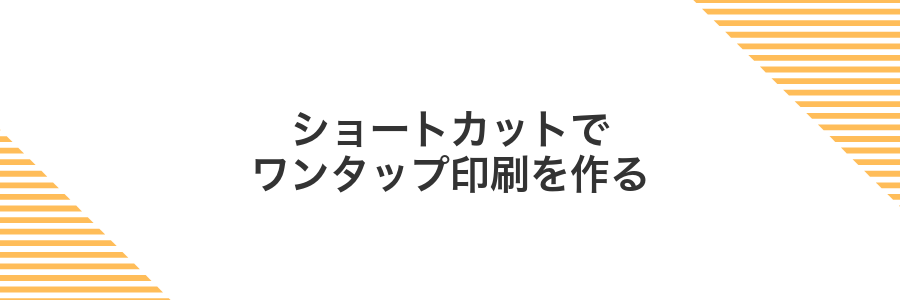
iOSに元から入っているショートカットを使えば、写真アプリを開く手間やメニュー探しがいらなくなります。
- わずかな操作:ホーム画面からアイコンをタップするだけ
- 自動設定:お気に入りの用紙サイズや部数を登録できる
- 一括印刷:複数枚の写真もまとめてサクッと印刷
プログラマーならではの小ワザとして、写真を選ぶだけで自動的にプリンターを切り替えるスクリプトを入れておくと、複数のAirPrint対応機を使い分けるときも迷わず印刷できます。
ショートカットアプリを開き新規作成をタップ
ホーム画面またはAppライブラリでショートカットアプリを見つけてタップします。右上の「+」マークを押すと新しいショートカット作成画面に移動します。
ショートカットアプリが見当たらないときはAppライブラリを横にスワイプして検索するとすばやく見つかります。
最近の写真を取得を追加する
最新の写真を印刷リストに載せるため、フォトライブラリから画像を読み込む処理を加えます。
アプリが写真を使う許可を得るために、Info.plistに以下のキーと説明文を記述してください。
<key>NSPhotoLibraryUsageDescription</key>
<string>写真を選んでプリントするためのアクセス許可</string>
写真を扱うために、ファイルの先頭でimport Photosを追加します。
import Photos
権限を確認してから、作成日で降順ソートした写真を取得するコードをViewControllerなどに書きます。
PHPhotoLibrary.requestAuthorization { status in
guard status == .authorized else { return }
let options = PHFetchOptions()
options.sortDescriptors = [NSSortDescriptor(key: "creationDate", ascending: false)]
let assets = PHAsset.fetchAssets(with: .image, options: options)
// assetsオブジェクトからUIImageへ変換して配列に格納し、コレクションビューなどに反映する
}
プリントアクションを追加して保存する
Shortcutsを開いたら下部のアクションを追加をタップします。
画面上部の検索バーにプリントと入力して候補から「プリント」を選択します。
必要に応じてプリンターや用紙サイズ、部数を設定します。設定はアクション内の項目をタップすれば変更できます。
設定が終わったら右上の完了をタップしてショートカットを保存します。
よくある質問

- iPhoneから写真を印刷するにはAirPrint対応プリンターが必要?
はい。iPhoneの写真アプリから直接印刷するにはAirPrint対応プリンターが必要です。同じWi-Fiに接続すると認識しやすくなります。
- プリントが途中で止まるときのチェックポイントは?
接続切れや用紙切れがないか確認しましょう。印刷キューに古いジョブが残っていると動作が止まることがあるので、写真アプリとプリンターの両方を再起動すると解決しやすいです。
- 写真のサイズ変更や用紙設定はどうすればいい?
写真アプリの共有メニューからプリントプレビューを選んで用紙サイズや余白を調整できます。カスタムサイズを使いたいときはプリンターの詳細設定で指定しましょう。
印刷が暗くなるのはどうして?
画面で見えている写真は高輝度・広色域(P3など)で表示されていますが、プリンター側は通常sRGBなど狭い色域で出力するため、明るさや色の再現範囲が画面と合わずに暗く感じやすいです。
またiPhoneは自動であざやかに見せる補正を加える一方、プリンターのAirPrintや専用ドライバーはデフォルトで自動補正を抑え気味にしていることが多いため、実際の印刷結果はコントラストが落ちたように見えることがあります。
AirPrint対応かどうかはどこでわかる?
AirPrint対応かどうかは次の方法でぱっと調べられます。確認がスムーズだから、すぐに印刷に取りかかれるのがうれしいポイントです。
- Apple公式プリンタリスト:Appleサポートサイトで「AirPrint対応プリンタ一覧」をチェック
- プリンタ本体の仕様書や箱:取扱説明書やパッケージに「AirPrint対応」と書かれているか確認
- メーカー公式スマホアプリ:キヤノン・エプソンなどのアプリ内設定でAirPrintの項目を探す
- iPhoneの印刷メニュー:写真アプリから「プリント」を選ぶと対応プリンタが自動でリスト表示
どの方法も実際に試すだけでOKなので、購入前でも対応可否をサクッと確認できて安心です。
写真の端が切れてしまうときは?
写真を印刷したときに端が切れてしまう場合は、プリンターの余白設定やアプリ側の表示モードを調整すると解消しやすいです。機種ごとにふちなし印刷の対応状況や自動トリミングのクセが違うので、最初に試してみると安心ですよ。
- ふちなし印刷を選ぶ:写真が用紙いっぱいに広がるから、切れ落ちる心配を減らせる
- 用紙サイズと表示モードを変更:L判・はがきなどのサイズに合わせて拡大・縮小を切り替えると余白が適正になる
- 写真に余白をつける:画像編集アプリでわずかな余白を足しておくと、プリンターの自動トリミングを回避できる
コンビニプリントの画質は下がる?
コンビニで使われているプリンターは、写真屋さんと同じ染料昇華方式が主流なので、意外とキレイに仕上がります。
パソコンやスマホからデータを送ると、自動で色補正がかかる仕組みです。そのため、暗すぎたり赤みが強すぎたりといった極端な失敗は減りますが、こだわりの色味調整にはちょっと物足りなく感じるかもしれません。
- 手軽さ:全国どのコンビニでも対応していて24時間いつでも利用できる
- コスト:L判1枚100円前後とリーズナブル
- 画質:300dpi相当の高解像度でツヤのある仕上がり
- 色調整:自動補正なのでプロが仕上げたような均質さだが細かい指定は反映されにくい
「色味を厳密に合わせたい」「コントラストを自分で決めたい」という場合は、家のインクジェットで専用用紙を使うのがおすすめです。でも、ササッとお手軽に思い出をプリントしたいなら、コンビニの品質で十分満足できるはずです。
インクがないとき急ぎで印刷するには?
慌てることはありません。iPhoneのAirPrintでモノクロ/ドラフト印刷に切り替えるとカラーインクを節約しつつ急ぎで出力できます。また、コンビニプリントアプリを使えばインク残量を気にせず近くの店舗でサッと仕上がるので書類の仮押さえやメモ出力にピッタリです。
まとめ

iPhoneの設定からプリンター選択、AirPrintや専用アプリを使った写真データの送り方、用紙や画質設定のコツまでひととおりカバーしました。接続手順や印刷前のプレビュー確認を押さえれば、自宅でも迷わずきれいなプリントが楽しめます。
お気に入りの1枚を手に取るとスマホ画面とは違う感動があります。家族や友達へのプレゼント、アルバム作りにもぴったりです。さっそくこの記事を参考に、気軽にプリント体験を楽しんでみてください。
